Como corrigir o Apple CarPlay não está funcionando
Publicados: 2021-08-16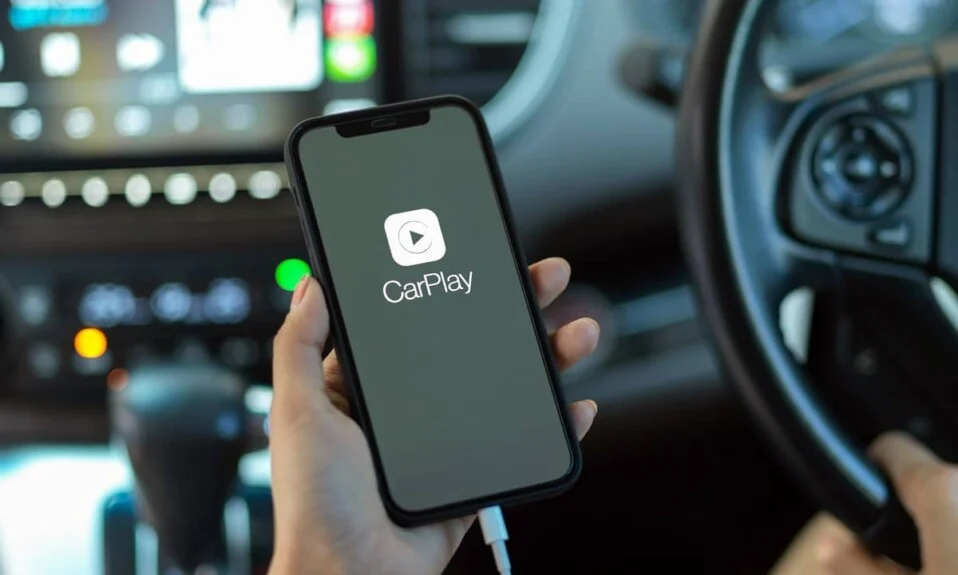
Por motivos de segurança, é proibido usar smartphone enquanto se dirige, sendo também punível por lei em vários países. Você não precisa mais arriscar a sua segurança e a de outras pessoas enquanto atende uma ligação importante. Tudo graças à introdução do Android Auto do Google e do Apple CarPlay da Apple para usuários do sistema operacional Android e iOS, respectivamente. Agora você pode usar seu celular para fazer e receber chamadas e textos, além de tocar música e usar o software de navegação. Mas, o que você faz se o CarPlay parar de funcionar de repente? Leia abaixo para saber como redefinir o Apple CarPlay e como corrigir o problema de não funcionamento do Apple CarPlay.
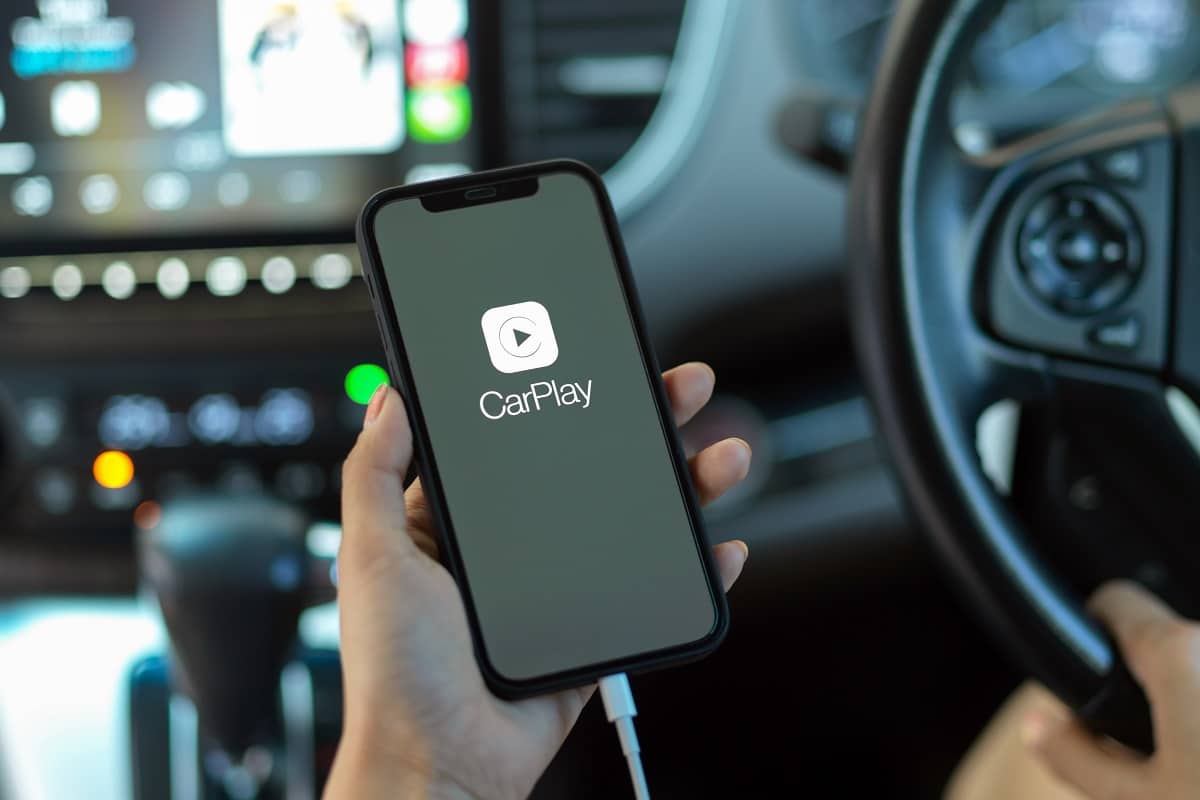
Conteúdo
- Como corrigir o Apple CarPlay não funcionando quando conectado
- Requisitos necessários para corrigir o Apple CarPlay não está funcionando
- Método 1: reinicie o iPhone e o sistema de infoentretenimento do carro
- Método 2: Reinicie a Siri
- Método 3: Desligue e ligue o Bluetooth
- Método 4: Ative e desative o Modo Avião
- Método 5: reinicie os aplicativos com defeito
- Método 6: Desemparelhe seu iPhone e emparelhe-o novamente
- Método 7: Redefinir as configurações de rede
- Método 8: Desligue o Modo Restrito USB
- Método 9: Entre em contato com o Apple Care
Como corrigir o Apple CarPlay não funcionando quando conectado
O CarPlay da Apple basicamente permite que você use seu iPhone enquanto dirige. Ele forma um link entre seu iPhone e seu carro. Em seguida, ele exibe uma interface simplificada semelhante ao iOS no dispositivo de infoentretenimento do carro. Agora você pode acessar e utilizar aplicativos específicos aqui. Os comandos do CarPlay são guiados pelo aplicativo Siri no seu iPhone. Como resultado, você não precisa desviar a atenção da estrada para transmitir as instruções do CarPlay. Assim, agora é possível realizar determinadas tarefas no seu iPhone com segurança.
Requisitos necessários para corrigir o Apple CarPlay não está funcionando
Antes de começar a corrigir o funcionamento do CarPlay, é aconselhável verificar se os requisitos necessários estão sendo atendidos pelo seu dispositivo Apple e sistema de entretenimento do carro. Então, vamos começar!
Verificação 1: seu carro é compatível com o Apple CarPlay
Uma gama crescente de marcas e modelos de veículos é compatível com Apple CarPlay. Existem atualmente mais de 500 modelos de carros que suportam CarPlay.
Você pode visitar e verificar o site oficial da Apple para ver a lista de carros que suportam CarPlay.
Verificação 2: seu iPhone é compatível com o Apple CarPlay
Os seguintes modelos de iPhone são compatíveis com Apple CarPlay:
- iPhone 12, iPhone 12 Pro, iPhone 12 Pro Max e iPhone 12 Mini
- iPhone SE 2 e iPhone SE
- iPhone 11 Pro Max, iPhone 11 Pro e iPhone 11
- iPhone Xs Max, iPhone Xs e iPhone X
- iPhone 8 Plus e iPhone 8
- iPhone 7 Plus e iPhone 7
- iPhone 6s Plus, iPhone 6s, iPhone 6 Plus e iPhone 6
- iPhone 5s, iPhone 5c e iPhone 5
Verificação 3: O CarPlay está disponível em sua região
O recurso CarPlay ainda não é suportado em todos os países. Você pode visitar e verificar o site oficial da Apple para ver a lista de países e regiões onde o CarPlay é compatível.
Verificação 4: o recurso Siri está ativado
A Siri deve estar ativada se você quiser que o recurso CarPlay funcione. Para verificar o status da opção Siri no seu iPhone, siga as etapas abaixo:
1. Vá para Configurações no seu dispositivo iOS.
2. Aqui, toque em Siri e Pesquisa , como mostrado.
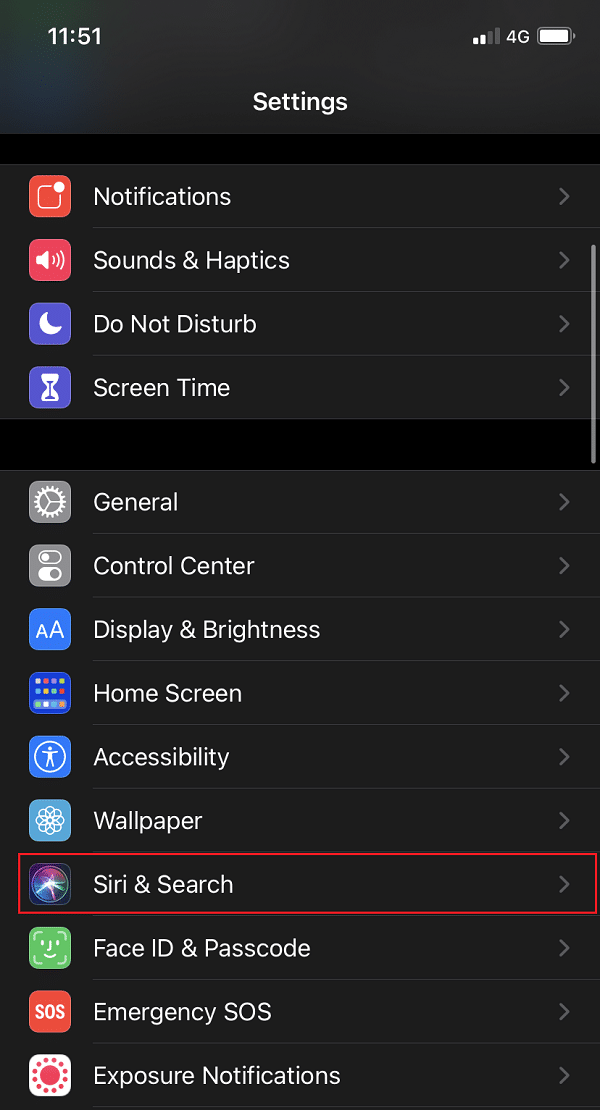
3. Para usar o recurso CarPlay, as seguintes opções devem ser habilitadas:
- A opção Ouvir “Hey Siri” deve estar ativada.
- A opção Pressionar botão Home/Side para Siri deve estar habilitada.
- A opção Permitir Siri Quando Bloqueado deve estar ativada.
Consulte dada pic para maior clareza.
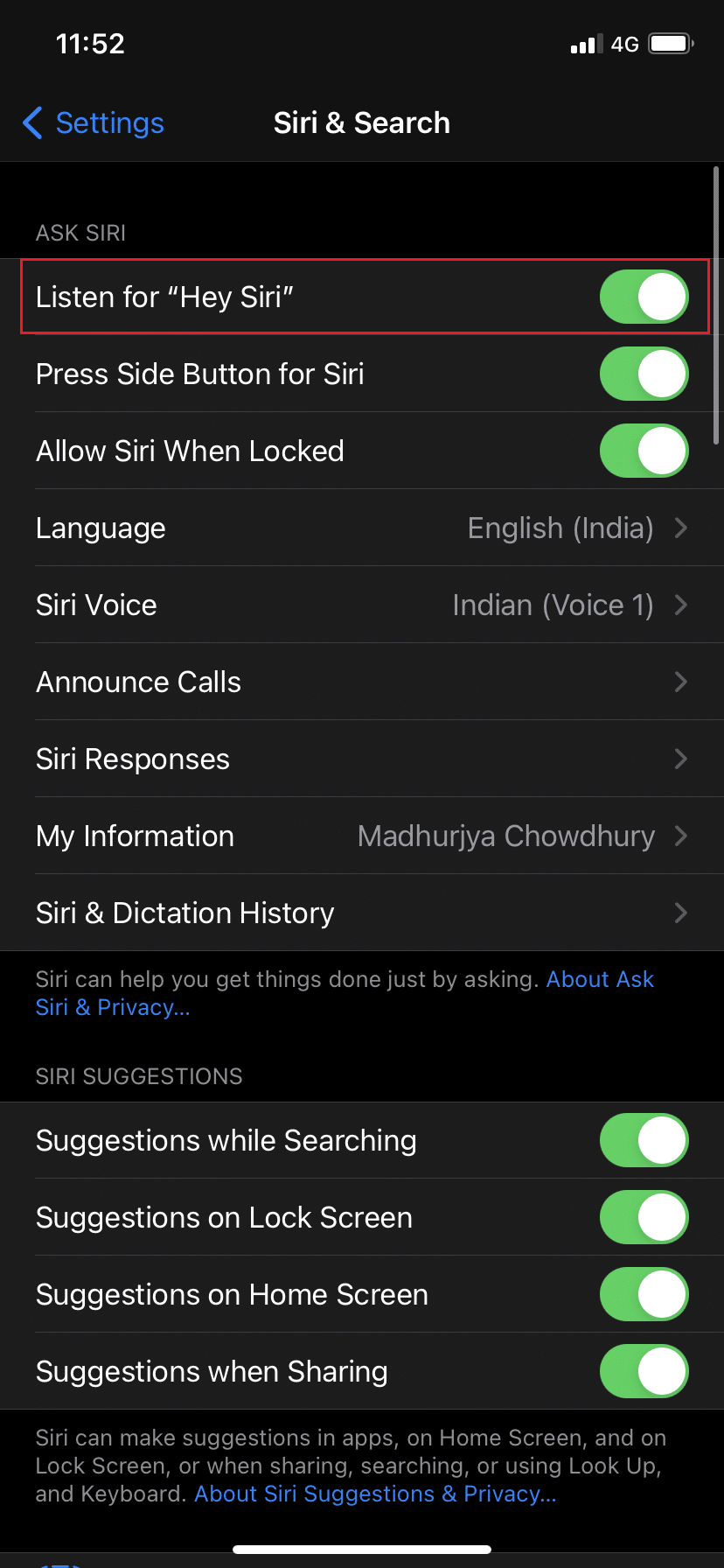
Leia também: Como consertar o iPhone congelado ou bloqueado
Verificação 5: O CarPlay é permitido quando o telefone está bloqueado
Depois de garantir as configurações acima, verifique se o recurso CarPlay pode funcionar enquanto o iPhone está bloqueado. Caso contrário, ele desligaria e faria com que o Apple CarPlay não funcionasse no iOS 13 ou o Apple CarPlay não funcionasse no iOS 14. Veja como habilitar o CarPlay quando seu iPhone está bloqueado:
1. Vá para o menu Configurações no seu iPhone.
2. Toque em Geral.
3. Agora, toque em CarPlay.
4. Em seguida, toque em Seu carro.
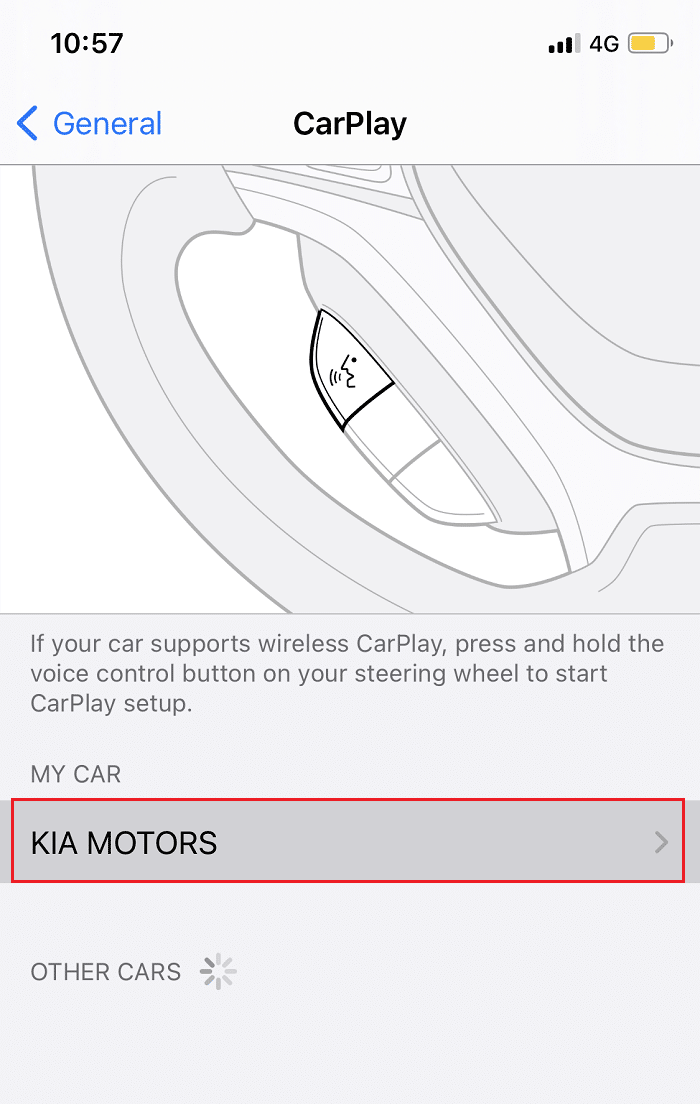
5. Ative a opção Permitir CarPlay Enquanto Bloqueado .
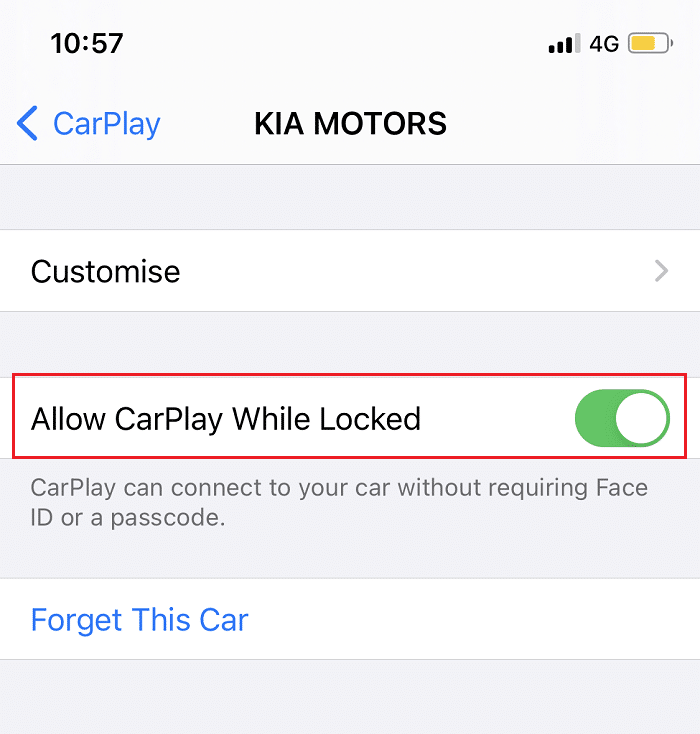
Verificação 6: O CarPlay é restrito
O recurso CarPlay não funcionará se não tiver permissão para funcionar. Assim, para corrigir o Apple CarPlay que não funciona quando conectado, verifique se o CarPlay está restrito seguindo as etapas fornecidas:
1. Vá para o menu Configurações na tela inicial .
2. Toque em Tempo de tela.
3. Aqui, toque em Restrições de conteúdo e privacidade
4. Em seguida, toque em Aplicativos permitidos
5. Na lista fornecida, verifique se a opção CarPlay está ativada.
Verificação 7: o iPhone está conectado ao sistema de infoentretenimento do carro
Nota: O menu ou as opções podem diferir de acordo com o modelo do iPhone e do sistema de infoentretenimento do carro.
Se você deseja usar um CarPlay com fio ,
1. Procure uma porta USB CarPlay em seu veículo. Ele pode ser identificado por um ícone CarPlay ou smartphone . Este ícone geralmente é encontrado próximo ao painel de controle de temperatura ou dentro do compartimento do meio.
2. Se você não conseguir encontrá-lo, basta tocar no logotipo do CarPlay na tela sensível ao toque.
Se a sua conexão CarPlay for sem fio ,
1. Vá para Configurações do iPhone.
2. Toque em Geral.
3. Por fim, toque em CarPlay.
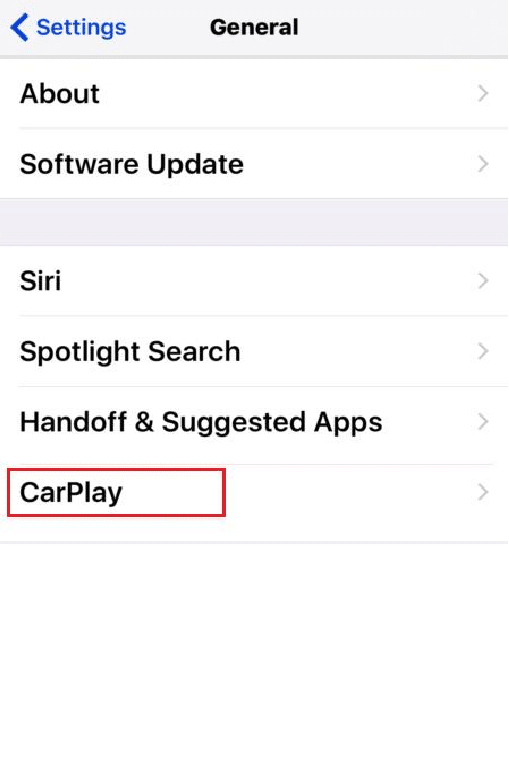
4. Tente emparelhar no modo sem fio.
Depois de certificar-se de que todos os requisitos necessários para que o recurso CarPlay funcione sem problemas estão sendo atendidos e os recursos desejados estão ativados no seu iPhone, tente usar o CarPlay. Se você ainda encontrar o problema do Apple CarPlay não funcionar, prossiga para implementar as soluções listadas abaixo para corrigi-lo.
Método 1: reinicie o iPhone e o sistema de infoentretenimento do carro
Se você já conseguia usar o CarPlay no iPhone e ele parou de funcionar abruptamente, é possível que o iPhone ou o software de infoentretenimento do carro esteja com defeito. Você pode resolver isso reinicializando seu iPhone e reiniciando o sistema de infoentretenimento do carro.
Siga as etapas fornecidas para reiniciar seu iPhone:
1. Pressione e segure o botão Lateral/Energia + Aumentar volume/Diminuir volume simultaneamente.
2. Solte os botões quando vir um comando Deslizar para desligar .
3. Arraste o controle deslizante para a direita para iniciar o processo. Aguarde 30 segundos.
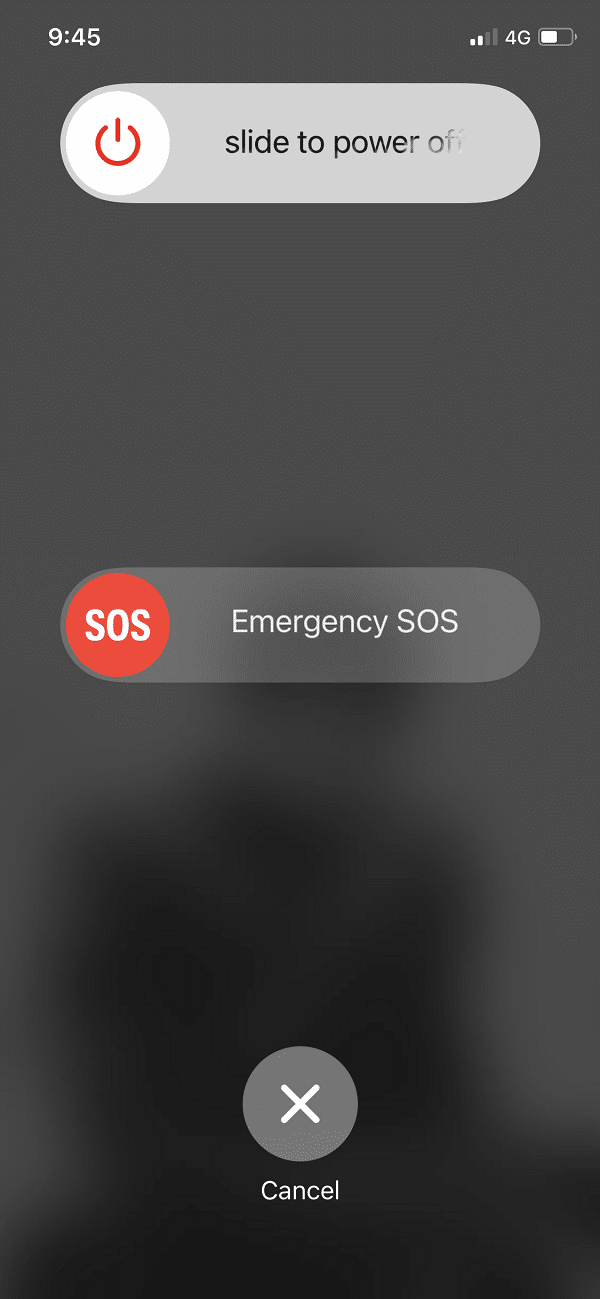
4. Agora, pressione e segure o botão Liga/Desliga até que o logotipo da Apple apareça. O iPhone agora será reiniciado.
Para reiniciar o sistema de infoentretenimento instalado no seu carro, siga as instruções fornecidas no manual do usuário .
Depois de reiniciar ambos os dispositivos, tente usar o CarPlay no seu iPhone para verificar se o Apple CarPlay não está funcionando quando o problema conectado foi resolvido.
Leia também: Como consertar o iPhone 7 ou 8 não desliga
Método 2: Reinicie a Siri
Para descartar o problema de bugs no aplicativo Siri, desligar a Siri e ligá-la novamente deve fazer o trabalho. Basta seguir os passos indicados:
1. Toque no ícone Configurações na tela inicial .
2. Agora, toque em Siri e Pesquisa , conforme mostrado.
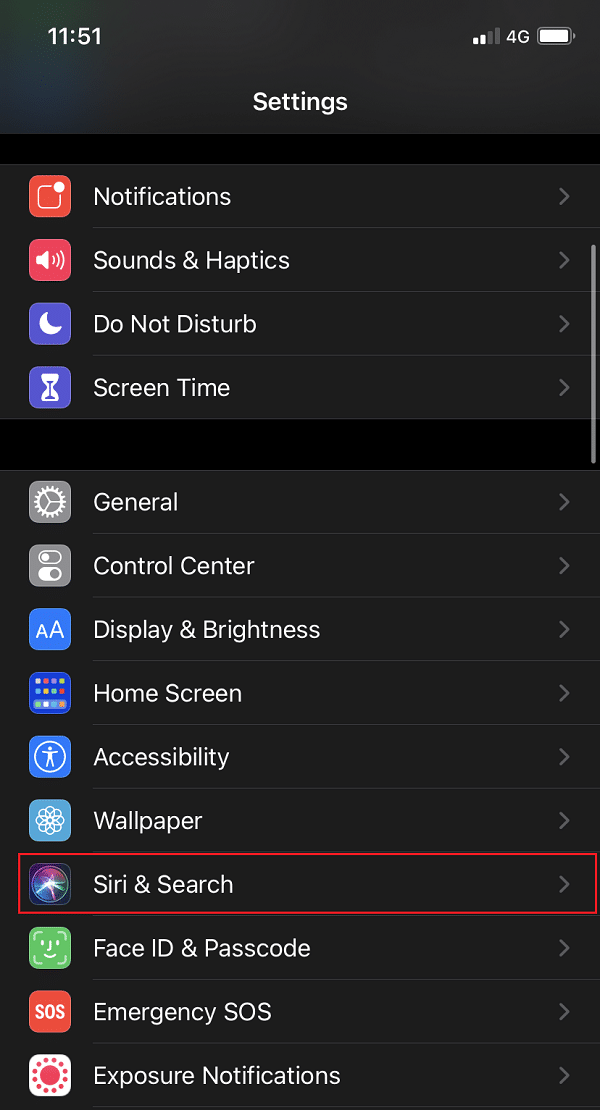
3. Desative a opção Permitir Hey Siri .
4. Depois de algum tempo, ative a opção Permitir Hey Siri .
5. Seu iPhone solicitará que você o configure dizendo repetidamente “ Ei Siri ” para que sua voz seja reconhecida e salva. Faça como instruído.

Método 3: Desligue e ligue o Bluetooth
Uma comunicação Bluetooth eficaz é um dos requisitos mais importantes para usar o CarPlay no seu iPhone. Isso implica conectar o Bluetooth do seu iPhone ao Bluetooth do sistema de infoentretenimento do seu carro. Reinicie o Bluetooth no carro e no iPhone para resolver problemas de conexão. Veja como redefinir o Apple CarPlay:
1. No seu iPhone, vá para o menu Configurações .
2. Toque em Bluetooth.
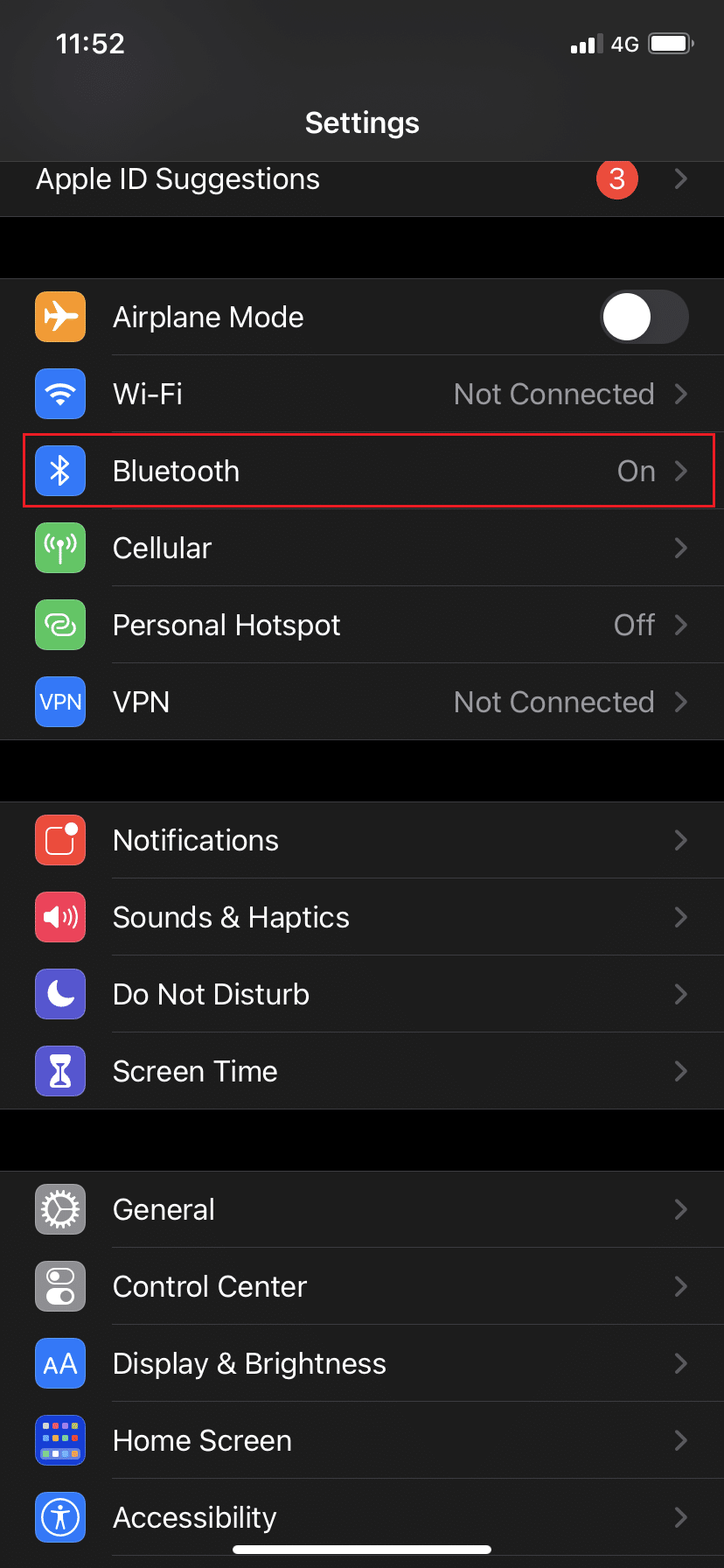
3. Desative a opção Bluetooth por alguns segundos.
4. Em seguida, ligue -o para atualizar a conexão Bluetooth.
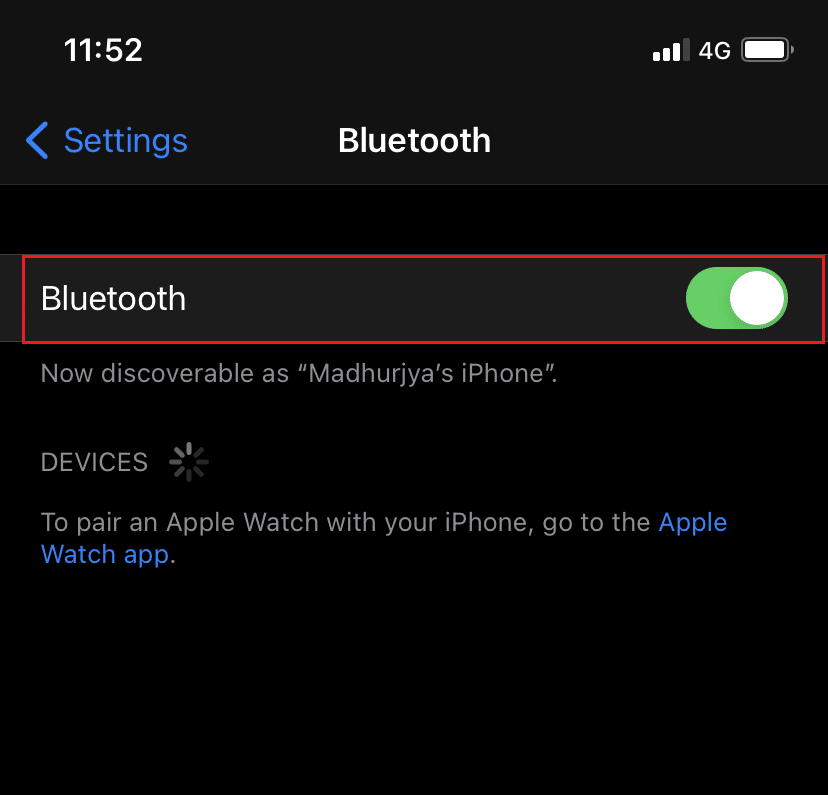
Método 4: Ative e desative o Modo Avião
Da mesma forma, você também pode ativar o Modo Avião e desativá-lo para atualizar os recursos sem fio do seu iPhone. Para corrigir o Apple CarPlay que não funciona quando conectado, siga estas etapas:
1. Vá para o menu Configurações
2. Toque em Modo Avião.
3. Aqui, ative o Modo Avião para ligá-lo. Isso desligará as redes sem fio do iPhone, juntamente com o Bluetooth.

4. Reinicie o iPhone no modo Avião para liberar algum espaço de cache.
5. Finalmente, desative o Modo Avião desligando-o.
Tente novamente emparelhar seu iPhone e seu carro. Verifique se o problema do Apple CarPlay não está funcionando foi resolvido.
Leia também: Corrigir o Windows 10 não reconhecendo o iPhone
Método 5: reinicie os aplicativos com defeito
Se você está enfrentando problemas de CarPlay com apenas alguns aplicativos específicos no seu iPhone, isso significa que não há problema com a conexão, mas com os aplicativos mencionados. Fechar e reiniciar esses aplicativos afetados pode ajudar a corrigir o problema de não funcionamento do Apple CarPlay.
Método 6: Desemparelhe seu iPhone e emparelhe-o novamente
Se as soluções mencionadas acima não puderem ajudar a corrigir o problema mencionado, neste método, desemparelharemos os dois dispositivos e depois os emparelharemos. Muitos usuários se beneficiaram com isso, pois a conexão Bluetooth entre o iPhone e o sistema de entretenimento do carro fica corrompida. Veja como redefinir o Apple CarPlay e atualizar a conexão Bluetooth:
1. Inicie o aplicativo Configurações .
2. Toque em Bluetooth para garantir que esteja LIGADO.
3. Aqui você pode ver a lista de dispositivos Bluetooth. Localize e toque no seu My Car , ou seja, no Bluetooth do seu carro.
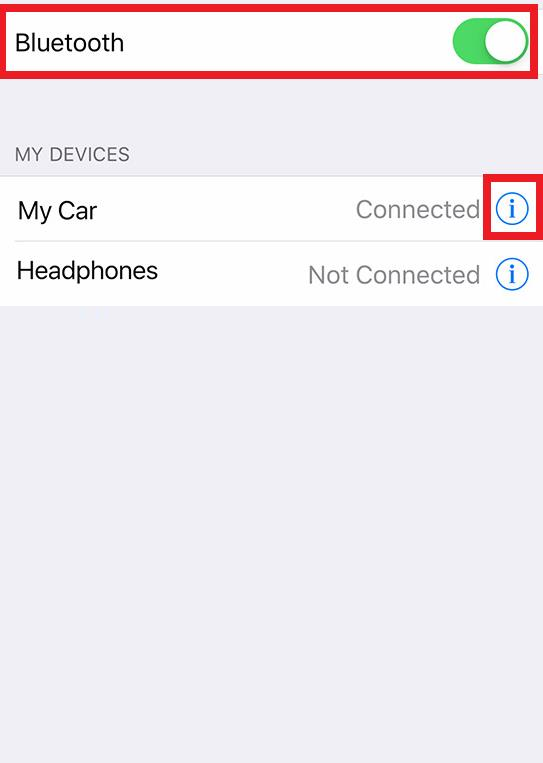
4. Toque no ícone ( Informações) i , conforme destacado acima.
5. Em seguida, toque em Esquecer este dispositivo para desconectar os dois.
6. Para confirmar o desemparelhamento, siga as instruções na tela .
7. Desemparelhe também o iPhone com outros acessórios Bluetooth para que não interfiram durante a utilização do CarPlay.
8. Depois de desemparelhar e desativar todos os acessórios Bluetooth salvos do seu iPhone, reinicie -o e o sistema de atendimento conforme explicado no Método 1.
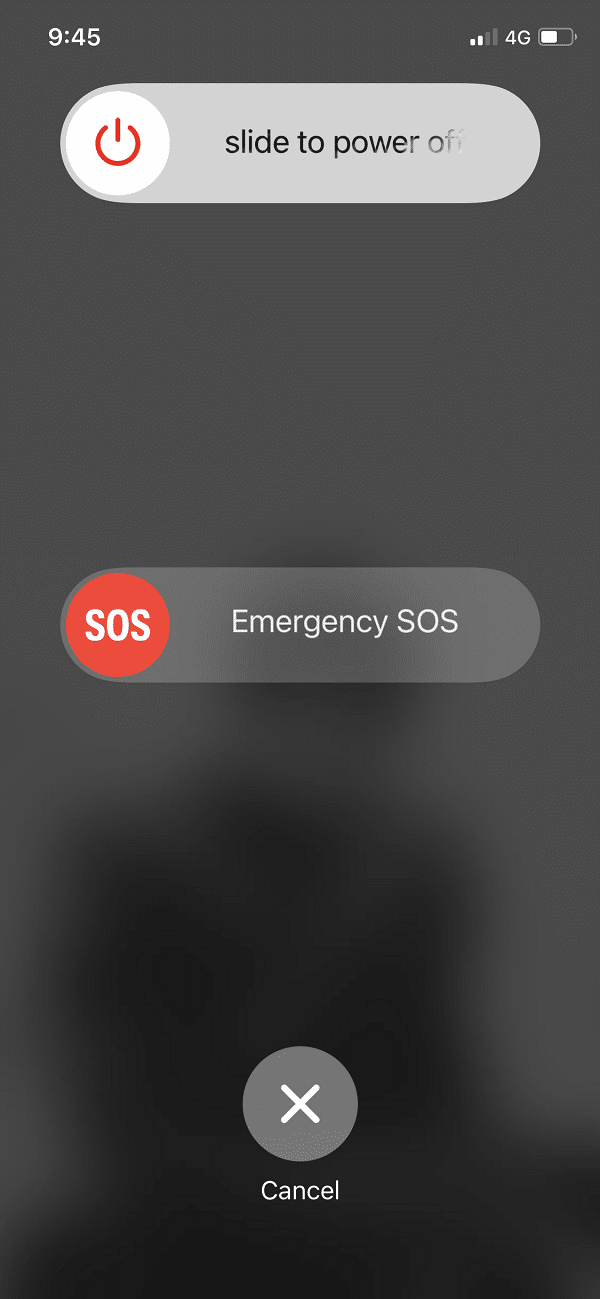
9. Siga as etapas fornecidas no Método 3 para emparelhar esses dispositivos novamente.
O problema do Apple CarPlay já deve estar resolvido. Caso contrário, tente a próxima correção para redefinir as configurações de rede.
Método 7: Redefinir as configurações de rede
Erros relacionados à rede que dificultam a conexão entre o iPhone e o CarPlay podem ser corrigidos redefinindo as configurações de rede. Isso limpará as configurações de rede existentes e as falhas de rede que provocaram a falha do CarPlay. Veja como redefinir o Apple CarPlay redefinindo as configurações de rede da seguinte maneira:
1. Vá para Configurações do iPhone
2. Toque em Geral .
3. Em seguida, toque em Redefinir , conforme ilustrado abaixo.
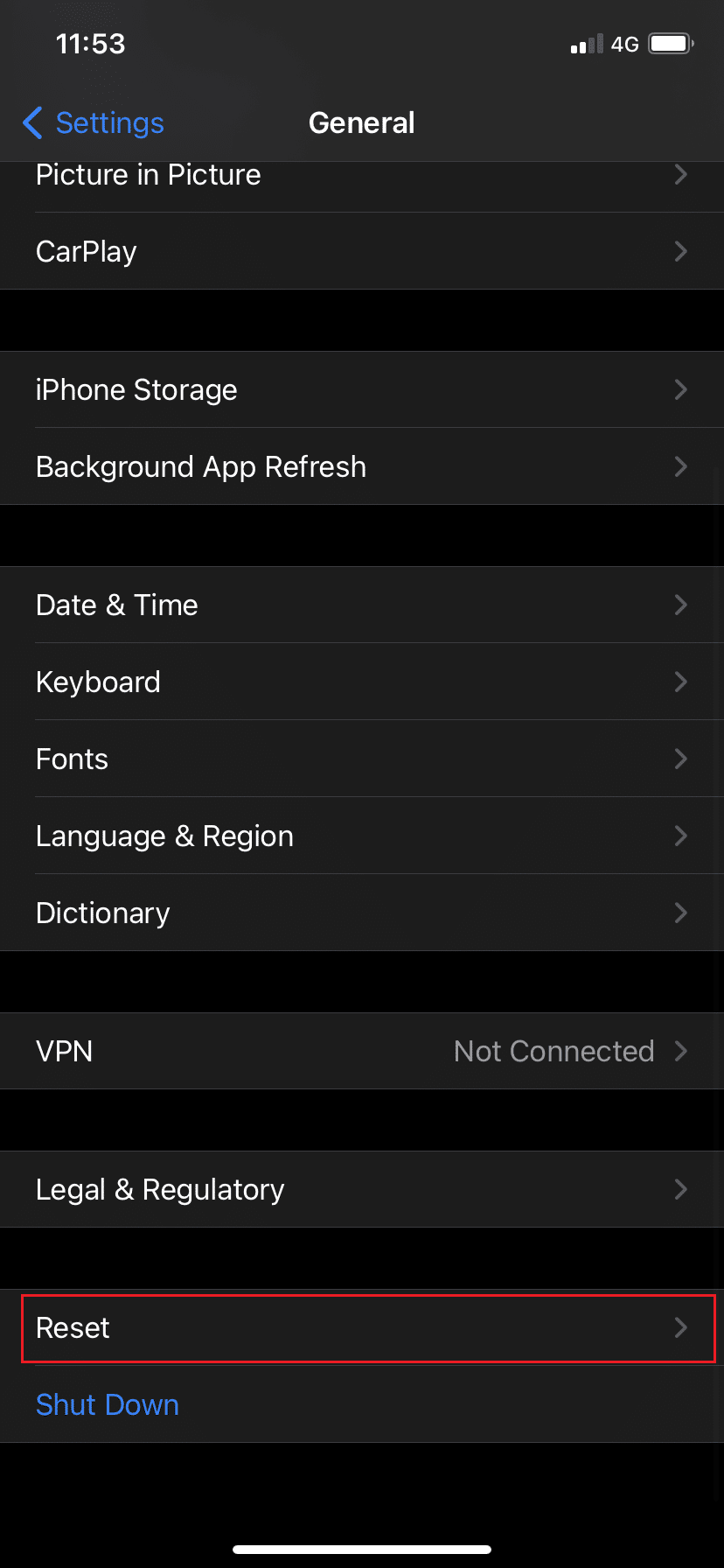
4. Aqui, selecione Redefinir configurações de rede , conforme mostrado .
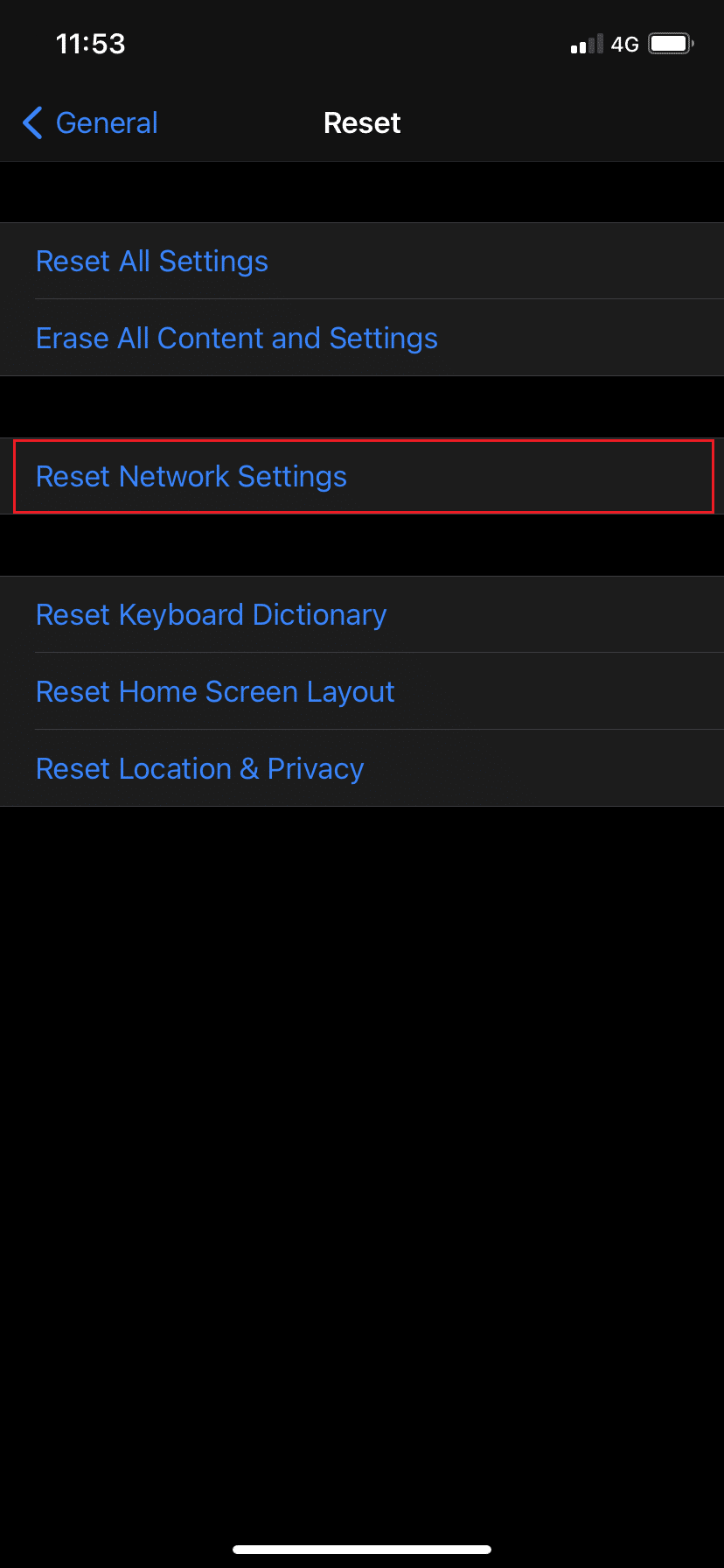
5. Digite sua senha quando solicitado.
6. Toque novamente na opção Redefinir para confirmar. Quando a redefinição estiver concluída, seu iPhone será reinicializado e ativará as opções e propriedades de rede padrão.
7. Ative os links Wi-Fi e Bluetooth .
Em seguida, emparelhe o Bluetooth do iPhone com o Bluetooth do carro e confirme se o Apple CarPlay não está funcionando.
Leia também: Como redefinir perguntas de segurança do Apple ID
Método 8: Desligue o Modo Restrito USB
O Modo Restrito USB estreou juntamente com outros recursos adicionais lançados com o iOS 11.4.1 e foi mantido nos modelos iOS 12 .
- É um novo mecanismo de proteção que desabilita automaticamente os links de dados USB após um determinado período de tempo.
- Isso ajuda a evitar que malware baseado em hardware existente e em potencial acesse as senhas do iOS.
- Essa é uma camada aprimorada de proteção desenvolvida pela Apple para proteger os dados do usuário do iOS contra hackers de senha que utilizam dispositivos USB para hackear senhas do iPhone por meio de portas Lightning.
Consequentemente, limita a compatibilidade do dispositivo iOS com gadgets baseados em Lightning, como docks de alto-falante, carregadores USB, adaptadores de vídeo e CarPlay. Para evitar problemas como o Apple CarPlay não funcionar, especialmente ao usar uma conexão com fio, seria melhor desativar o recurso Modo restrito de USB.
1. Abra as Configurações do iPhone.
2. Role para baixo no menu e toque em Touch ID e senha ou Face ID e senha
3. Digite sua senha quando solicitado. Consulte a foto dada.
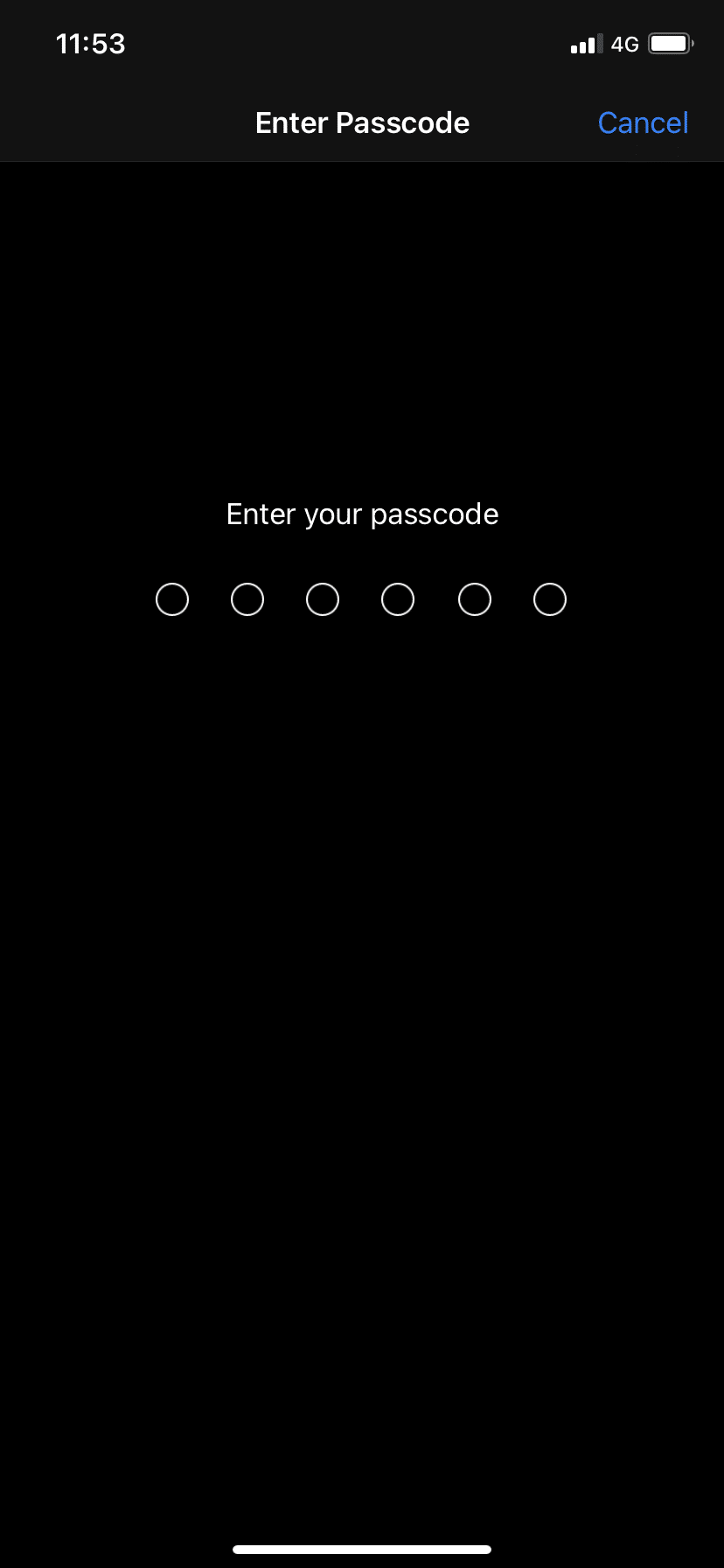
4. Em seguida, navegue até a seção Permitir acesso quando bloqueado .
5. Aqui, selecione Acessórios USB . Esta opção está definida como OFF, por padrão, o que significa que o Modo restrito de USB é ativado por padrão.
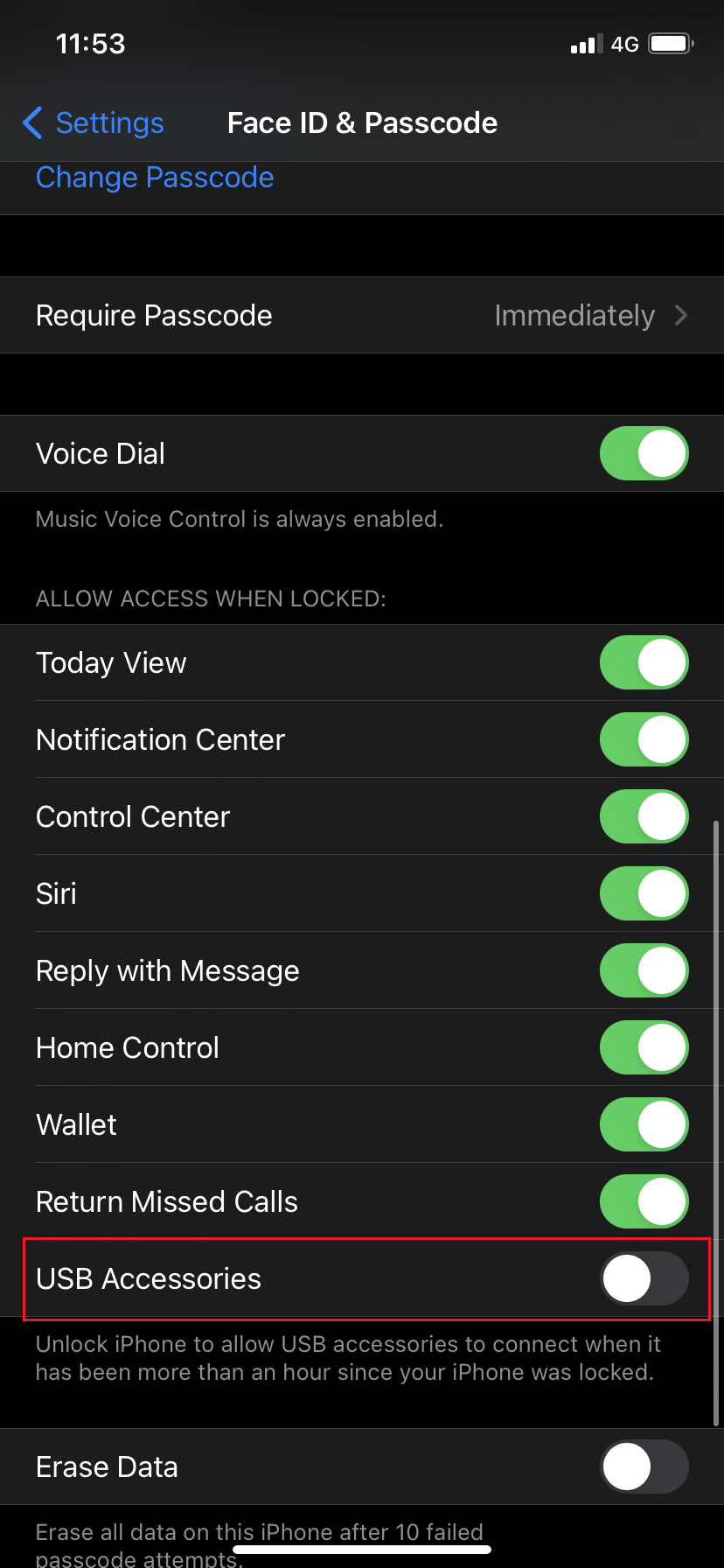
6. Alterne a chave Acessórios USB para LIGAR e desativar o Modo restrito de USB.
Isso permitiria que os acessórios baseados em Lightning funcionassem para sempre, mesmo quando o iPhone estivesse bloqueado.
Observação: isso expõe seu dispositivo iOS a ataques de segurança. Portanto, é recomendável desativar o Modo restrito de USB ao usar o CarPlay, mas ativá-lo novamente quando o CarPlay não estiver mais em uso.
Método 9: Entre em contato com o Apple Care
Se nenhum dos métodos mencionados acima puder corrigir o problema do Apple CarPlay não funcionar quando conectado, você deve entrar em contato com o Suporte da Apple ou visitar o Apple Care para verificar seu dispositivo.
Perguntas frequentes (FAQ)
Q1. Por que meu Apple CarPlay congela?
Estas são algumas causas comuns para o Apple CarPlay congelar:
- O espaço de armazenamento do iPhone está cheio
- Problemas de conectividade Bluetooth
- Software desatualizado para iOS ou CarPlay
- Cabo de conexão com defeito
- O modo restrito de USB está ativado
Q2. Por que meu Apple CarPlay continua cortando?
Isso parece um problema de conectividade Bluetooth ou de um cabo com defeito.
- Você pode atualizar as configurações do Bluetooth desligando-o e ligando-o novamente. Isso pode ajudar a corrigir esse problema.
- Como alternativa, substitua o cabo USB de conexão para corrigir o Apple CarPlay que não funciona quando conectado.
Q3. Por que meu Apple CarPlay não está funcionando?
Se o seu Apple CarPlay parou de funcionar, isso pode ser causado por vários motivos, como:
- iPhone não atualizado
- Cabo de conexão incompatível ou com defeito
- Erros de conectividade Bluetooth
- Bateria fraca do iPhone
Recomendado:
- Como consertar o iPhone congelado ou bloqueado
- Como copiar listas de reprodução para iPhone, iPad ou iPod
- Corrigir nenhum erro de cartão SIM instalado no iPhone
- Como corrigir a mensagem de aviso de vírus da Apple
Esperamos que você tenha conseguido corrigir o problema de não funcionamento do Apple CarPlay com nosso guia útil e abrangente. Deixe-nos saber qual método funcionou para você. Se você tiver dúvidas ou sugestões, deixe-as na seção de comentários.
